1、在电脑上用WPS2019打开要编辑的文档。

2、然后点击工具栏的文字指南下拉按钮。

3、然后再弹出的拼音指南窗口,点击全部删除的按钮。

4、接下来在拼音文字中输入横线,然后点击组合按钮。

5、返回到编辑区域,可以看到在文字的顶部添加横线了。

6、如果想要在文字底部添加横线的话,只要选中文字,然后点击文字底部横线按钮。
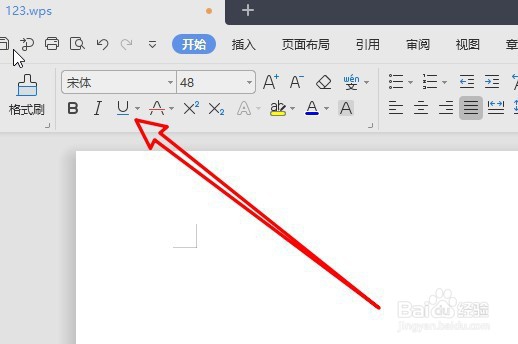
7、这样我们也可以在文字的底部添加横线。

8、总结:1、在电脑上用WPS2019打开要编辑的文档。2、然后点击工具栏的文字指南下拉按钮。3、然后再弹出的拼音指南窗口,点击全部删除的按钮。4、接下来在拼音文字中输入横线,然后点击组合按钮。5、返回到编辑区域,可以看到在文字的顶部添加横线了。6、如果想要在文字底部添加横线的话,只要选中文字,然后点击文字底部横线按钮。7、这样我们也可以在文字的底部添加横线。
